USBの規格
USBとは「Universal Serial Bus|ユニバーサル・シリアル・バス」の略称で、コンピューターなどの情報機器に周辺機器を接続するためのシリアルバス規格の1つです。

USBの規格は、長らく「USB2.0」が主流でしたが、2008年に「USB 3.0」、2013年に「USB 3.1」、2017年に「USB 3.2」、2019年に「USB4 Version1.0」、2022年に「USB4 Version2.0」が公開され、最大転送速度は大幅に向上しました。
USBの端子の形状
画面左側がUSB3.0、右側がUSB Type-cの端子の形状(コネクタ)です。
USB3.0の挿し口は水色です。USB3.1以降の挿し口はUSB2.0やUSB3.0とは形状が異なります。

USB4(Version1.0)の転送速度は40Gbps、USB4(Version2.0)の転送速度は80Gbpsと、2倍の能力差があります。転送速度が倍になることで、高性能なデバイス、とくにディスプレイやストレージのポテンシャルを最大限引き出すことができます。
USBの規格
| 規格名 | 端子の形状 | 使用発表日 | 最大転送速度 | 給電能力 |
|---|---|---|---|---|
| USB 2.0 | Type-A/Type-B Type-C | 2000年 | 480Mbps 60MB/秒 | 500 mA/5V |
| USB 3.0 USB 3.1 Gen1 USB 3.2 Gen1 ※同じ意味 | Type-A/Type-B Type-C | 2008年 | 5Gbps 625MB/秒 | 900 mA/5V |
| USB 3.1 USB 3.1 Gen2 USB 3.2 Gen2 ※同じ意味 | Type-A/Type-B Type-C | 2013年 | 10Gbps 1250MB/秒 | 最大5A/20V |
| USB 3.2 USB 3.2 Gen2×2 ※同じ意味 | Type-C | 2017年 | 20Gbps 2500MB/秒 | 最大5A/20V |
| USB4 Version1.0 USB4 Gen3×2 ※同じ意味 | Type-C | 2019年 | 40Gbps 5,000MB/秒 | 最大5A/20V |
| USB4 Version2.0 USB4 Gen4 ※同じ意味 | Type-C | 2022年 | 80Gbps 10,000MB/秒 | 最大5A/20V |
- bps(bits per second)とは通信速度で使われている単位です。
10Gbpsとは1秒間に10Gbのデータを転送できるという意味です。
ファイルサイズはbyte(1byte=8bit)単位で計算するため、10Gbps(10000Mbps)の通信速度の場合、1秒間に1250MB転送できることになります。 - キーボードやマウスなどの接続に使われる「USB Type-A」
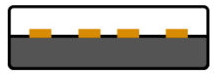
- プリンターなどの周辺機器で使われる「USB Type-B」

- 「Gen」は、Generation(世代)の略称
- 「Gen2×2」は、Gen2(データ通信の経路が送受信で1組)を2つ組み合わせていることを意味しています。
ソケットの挿し間違いに注意
各ソケット(受け口)に合わせてUSBを挿すのが基本ですが、パソコンが新しいUSBの規格に対応していない場合、ソケットの挿し間違いに注意が必要です。挿し口には下図のマークが記載されています。
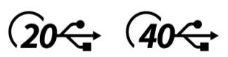
![[check]](image/face/check.png) USB4のマーク
USB4のマーク
最大転送速度が「数字」で表示されています。
40Gbpsの場合「40」と表示されています。
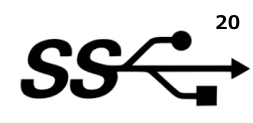
![[check]](image/face/check.png) USB3.2のマーク
USB3.2のマーク
最大転送速度が「数字」で表示されています。
20Gbpsの場合「20」と表示されています。
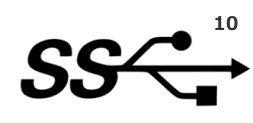
![[check]](image/face/check.png) USB 3.1のマーク
USB 3.1のマーク
最大転送速度が「数字」で表示されています。
10Gbpsの場合「10」と表示されています。
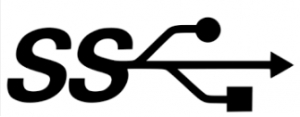
![[check]](image/face/check.png) USB 3.0のマーク
USB 3.0のマーク
3.0のソケットにUSB2.0を挿すと速度は速まります。
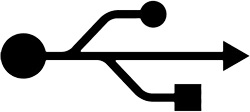
![[check]](image/face/check.png) USB 2.0のマーク
USB 2.0のマーク
2.0のソケットにUSB3.0を挿すと速度は遅くなります。
USB Type-Cとは
USB Type-Cは、USBの端子形状(コネクタ)のことです。※USB-Cと呼ばれることもあります。

コネクタの表裏が関係ないリバーシブルコネクタが採用されています。耐久性が大幅に強化され、約1万回もの抜き差しに耐えることができます。
USB Type-Cでできること
・従来のUSBの2倍のスピードで転送できます。(USB3.1 Gen 2)
・最大240Wの給電ができます。(USB PD3.1/240W=48V/5A)
・映像などUSB以外の信号を伝送できます。(Alternate Mode)
今までノートパソコンやスマートフォンにケーブルで接続していたUSBや充電器、ディスプレイをすべてUSB Type-C端子でまかなうことができます。
そして、従来のUSBではできなかった「USB PD」と「Alternate Mode」の2つ機能を利用できる機能を備えています。※すべてのUSB Type-Cが対応しているわけではありません。
急速充電ができるUSB PD
USB PD(USB Power Delivery)は、USBケーブルを利用し、最大240Wまで給電可能なUSBの電力拡張規格のことです。従来のUSB2.0は2.5W、USB3.0は4.5W、バッテリー用途の充電規格USB BC(Battery Charging)1.2は7.5Wまでの給電が可能でした。
USB PD3.1では240Wまでの給電が可能なので、従来対応できなかったタブレットやノートPCなどへの給電や、モバイル機器への急速充電(充電時間の短縮)も可能です。
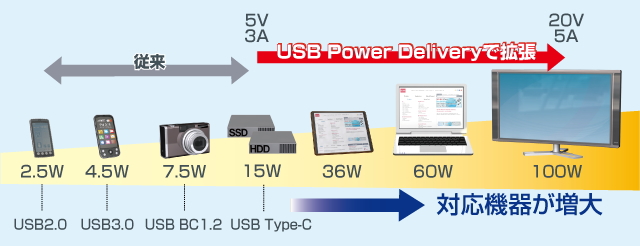
- USB PDを利用するには、ノートパソコンやスマートフォン、充電器やケーブルなど、すべてUSB PDに対応している必要があります。
- 最大5A/20Vは、形状がUSB Type-Cで、給電規格「USB PD(USB Power Delivery|Profile5」に対応している場合です。
5A/20Vとは、5A(電流)×20V(電圧)=100W(電力)を意味しています。 - すべてのType-CがUSB PDに対応しているわけではありません。
USB規格以外の信号を流すことのできるAlternate Mode
USB Type-Cは、USB規格以外の信号を流すことのできるAlternate Mode(オルタネートモード)を利用できます。※日本語で「代理モード」という意味
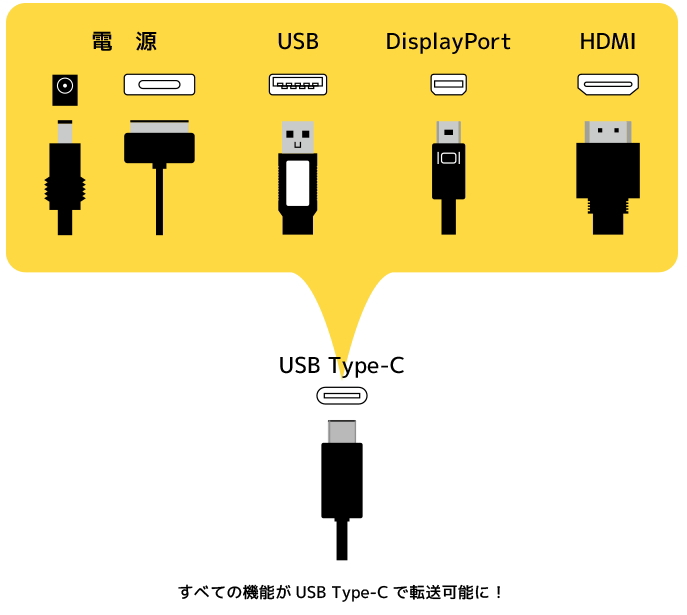
Alternate Modeを備えたUSB Type-Cなら、DisplayPort(DisplayPort Alternate Mode)やHDMI(HDMI Alternate Mode)を流すことで、USB-Cケーブルを利用して映像を出力することができます。Apple製品などに搭載されている高速通信規格Thunderbolt3も利用できるので、すべての端末がThunderbolt3を備えていれば、高速通信(40Gbps)も可能です。
- DisplayPort Alternate Mode(PCからの映像出力)
- HDMI Alternate Mode(映像機器やPCからの映像出力)
- MHL Alternative Mode(スマホからの映像出力)
- Thunderbolt3(最大40Gbpsのデータ転送)
※ケーブルの長さが1m以上のものは20Gbpsと半分まで性能が落ちます。
USB 3.1に対応したUSB Type-Cでも、Alternate Mode(オルタネートモード)に対応していなければ、映像を出力することはできません。
次に読むと役立つ関連記事
■Thunderbolt5とは
■ノートPCとディスプレイを接続
■Wi-Fi7とは
■Thunderbolt4とは
■5GとWi-Fi6の違い
■WiFi6とは
■無線LANの詳細を確認する方法
■無線LANのセキュリティの種類を調べる方法
■Wi-Fiの名称が変わります
■次世代移動通信 5Gとは
■回線速度の調べ方
■無線LANの状態を調べる方法
■コマンドプロンプトを利用して無線LANの状態を調べる方法
■USBの規格
■W(ワット) V(ボルト) A(アンペア)とは
■スマホとプロジェクターを接続する方法
■おすすめのプロジェクター
■IEEE802.11acとは
■Wi-Fi中継機とは
■無線LANルーター選び方
■無線LANのセキュリティ
パソコントラブル解決力を身に付ける!
ITサポーター実践コースでは、プロのITサポーターになるためのさまざまな知識と操作方法を習得します。学習内容はITサポーター資格認定試験にも対応しているため、ITサポーターの試験対策にも活かせます。